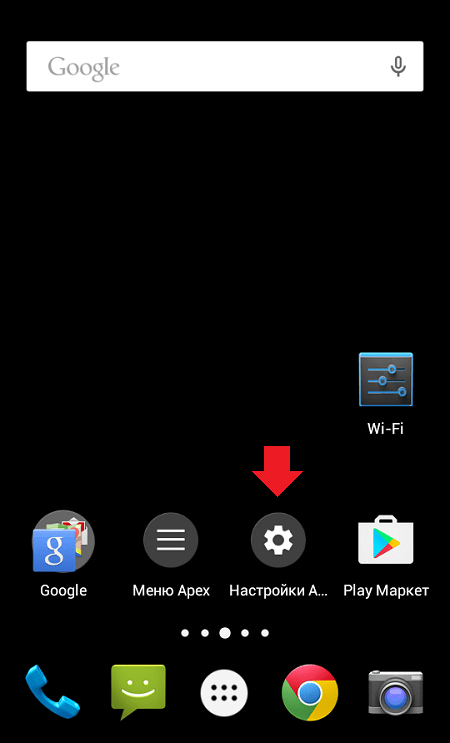Андроид скрыть видео: ▷ 10 лучших приложений, чтобы скрыть фото и видео на Android
▷ 10 лучших приложений, чтобы скрыть фото и видео на Android
Вся наша личная жизнь теперь закончена в смартфоне, который мы носим в карманах. Мы снимаем множество фотографий и видео, которые вы можете оставить в тайне. Но вполне возможно, что ваш телефон может случайно стать жертвой чьих-либо рук или просто передать его другу, который не знает ваших истинных намерений. Что ж, если вы являетесь пользователем Android, вам не о чем беспокоиться, поскольку на Android есть несколько отличных приложений для скрытия фотографий и видео. Итак, мы составили список из 10 лучших скрытых фото и видео приложений на Android:
Лучшие фото и приложения для скрытия видео для Android
примечание Я пробовал все эти приложения для скрытия фотографий, ориентированные на конфиденциальность, на моем Xiaomi Redmi Note 3, на котором работало пользовательское Oreo ROM для Android 8.1, и все они работали довольно хорошо.
1. KeepSafe Photo Vault
Если вы использовали приложение Android, чтобы скрыть свои личные фотографии или видео, вы, вероятно, слышали о KeepSafe Photo Vault.
Он предоставляет вам обычные параметры для проверки подлинности с помощью PIN-кода, шаблона и отпечатка пальца, публикацию, которая показывает сетку папок с категориями без беспорядка , Вы можете получить доступ к любой из этих папок, чтобы добавить и защитить свои личные фотографии, видео или личные данные. Вы можете создавать свои собственные папки, делиться ими с другими пользователями KeepSafe и создавать резервные копии всех их в своем частном облачном пространстве.
KeepSafe приносит тонна расширенных функций безопасности, таких как фальшивый ПИН-код сеанса, предупреждения о краже (где записывается селфи злоумышленника, а также дата и время неудачных попыток) и маскировка приложения с другим интерфейсом через секретную дверь.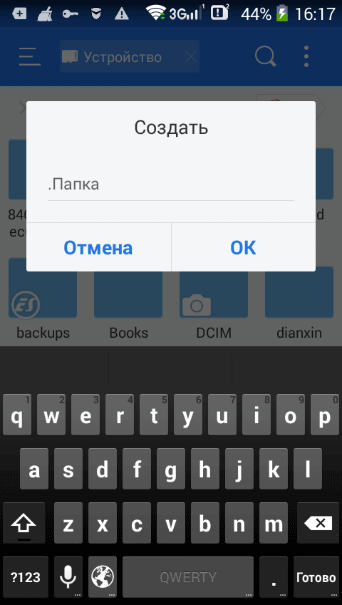
Ключевые особенности : Простой в использовании, красочный и с дополнительными функциями, большинство из которых должны быть включены с подпиской Premium.
скачать (Бесплатные покупки в приложении начинаются с $ 0,99)
2. LockMyPix Photo Vault
Среди прочего, это был мой любимый выбор для защиты моих фотографий и видео от навязчивых людей. Это приложение с соответствующим названием, которое называется LockMyPix, предназначено для обеспечения самой безопасной камеры для личной защиты всех ваших мультимедийных файлов. Он поддерживается военным стандартом шифрования AES, который блокирует ваши файлы с помощью PIN-кода или шаблона.
Он предлагает интуитивно понятный пользовательский интерфейс, который позволяет зашифровать ваши фотографии / видео прямо с главного экрана приложения. Вы даже можете мгновенно нажать на изображения и мгновенно добавить их в хранилище. Дополнительные функции позволяют вам разблокируйте приложение с помощью отпечатка пальца, встряхните устройство, чтобы заблокировать хранилище, и даже спрячьте LockMyPix из ящика приложения. , Лучше всего то, что вы не можете захватить приложение, когда оно разблокировано, что теперь также повышает конфиденциальность и безопасность вашего контента.
Вы даже можете мгновенно нажать на изображения и мгновенно добавить их в хранилище. Дополнительные функции позволяют вам разблокируйте приложение с помощью отпечатка пальца, встряхните устройство, чтобы заблокировать хранилище, и даже спрячьте LockMyPix из ящика приложения. , Лучше всего то, что вы не можете захватить приложение, когда оно разблокировано, что теперь также повышает конфиденциальность и безопасность вашего контента.
Хотя бесплатная версия предлагает вам множество функций, у вас также есть возможность настроить ложные учетные данные для входа в версии Pro.Эта функция будет полезна, когда кто-то мешает вам разблокировать приложение, но вы можете предоставить ему доступ к вторичное хранилище с ложным пин-кодом. Единственным недостатком этого приложения является то, что вы не можете создавать резервные копии личных фотографий / видео в облаке ,
Ключевые особенности : Ультра-безопасное хранилище фотографий, которое использует шифрование AES и даже не позволяет снимать скриншоты содержимого, которое оно содержит.
скачать (Бесплатно, обновить до версии Pro за $ 1,99)
3. Скрыть фото и видео – Vaulty
Vaulty – еще одно из самых популярных и надежных приложений для скрытия фото / видео, которое может показаться устаревшим, но оно отлично выполняет свою функцию. Вы можете просто перейти в приложение, выбрать мультимедийные файлы, которые вы хотите скрыть из галереи, и защитить их паролем от внешнего мира.
Изюминкой Vaulty является то, что захватывать «снимки» злоумышленников, которые пытаются получить доступ к вашему хранилищу, но не вводят правильный пароль
Вы также получаете функциональность для создания нескольких хранилищ с отдельными паролями для хранения различных типов фотографий или видео в каждом.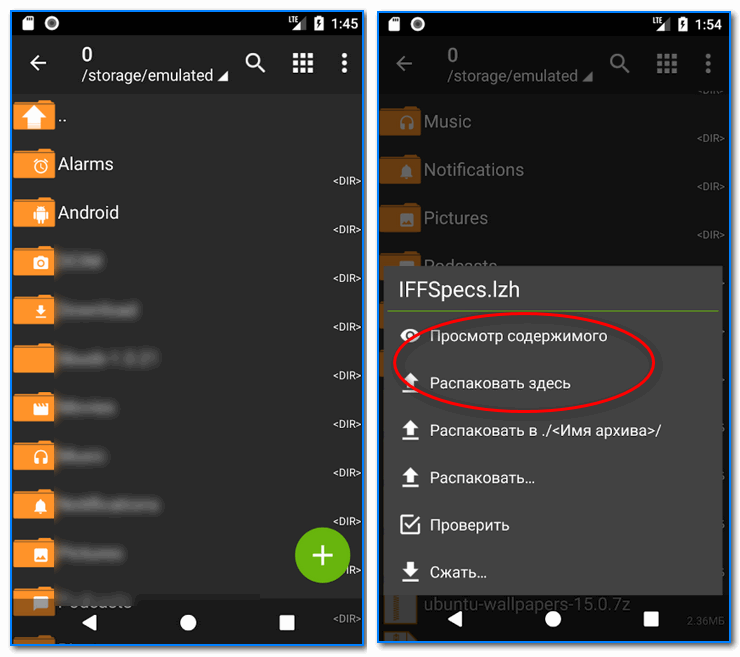 Тем не менее, вам придется Перейдите на подписку Premier, если вы хотите сделать резервную копию своих файлов в облаке или удалить рекламу из приложения ,
Тем не менее, вам придется Перейдите на подписку Premier, если вы хотите сделать резервную копию своих файлов в облаке или удалить рекламу из приложения ,
Ключевые особенности : Чрезвычайно прост в использовании, практически нет кривой обучения. Вы можете создать несколько хранилищ, чтобы скрыть различные мультимедийные файлы.
скачать (Бесплатно, обновление до Vaulty Premier за $ 9,99 / месяц)
4. скрыть что-то
Hide Something – это одно из самых простых приложений, которое позволяет скрыть фотографии и видео на вашем Android-устройстве. Вы можете защитить свои файлы от любопытных пользователей с помощью PIN-кода, пароля или датчика отпечатков пальцев. Процесс Передача новых фотографий или видео в папку «Невидимый» так же проста, как обмен файлами. с помощью приложения Hide Something.
У вас также есть доступ к мини-коллекции красивых тем, поддержка различных типов мультимедийных файлов, расширенный просмотрщик изображений и фальшивый режим входа в систему для дополнительной защиты вашей конфиденциальности. Hide Что-то особенное в том, чтобы не быть обнаруженным, поэтому который не отображается в списке «недавно использованных»
Hide Что-то особенное в том, чтобы не быть обнаруженным, поэтому который не отображается в списке «недавно использованных»
Но мне больше всего нравится то, что приложение создает резервные копии всех ваших личных медиафайлов на Google Диске и позволяет исследовать их с помощью браузера на рабочем столе , Это упрощает процесс выбора и доступа к фотографиям или видео для конечного пользователя.
Ключевые особенности : sper прост и безопасен с самого начала, но добавьте вишню сверху с помощью функции навигации на рабочем столе.
скачать (Бесплатно, получите премиум-лицензию за 2,99 $)
5. хранилище
Все упомянутые приложения ограничены скрытием только ваших фотографий / видео, но Vault – это комплексное приложение, которое помогает защитить не только мультимедийные файлы. Вы можете скрыть все данные своего телефона, будь то SMS, контакты / журнал звонков или даже приложения, в котором хранится вся ваша личная информация.
Это приложение, соответственно называемое Vault, содержит все необходимые функции, которые вы ожидаете найти в приложении, ориентированном на конфиденциальность, которое используется для сокрытия личных вещей. Он имеет возможность создавать поддельные или несколько хранилищ, заставлять значок приложения исчезать с главного экрана или записывать предупреждения о вторжении. Вы также получаете бесплатную поддержку резервного копирования в облаке.
Но моя любимая особенность Vault – браузер инкогнито, который был встроен непосредственно в приложение. Вы можете путешествовать по Интернету без следа всех ваших экспедиций в Интернете , Эта функциональность может быть похожа на Firefox Focus (который был одним из наших лучших приложений на 2017 год), который не записывает то, что вы просматриваете в Интернете.
Ключевые особенности : приложение для защиты личных данных “все в одном”, которое позволяет скрыть практически все, что угодно.
скачать (Бесплатные покупки в приложении начинаются с $ 0,99)
6. Частная зона
Если вы ищете приложение, которое делает много (то есть много) больше, чем просто возможность скрыть свои фотографии или видео, тогда Private Zone должен быть идеальным выбором для вас.
Это приложение, безусловно, полезно для защиты ваших личных фотографий, видео или приложений, но оно также имеет Я привожу множество функций для людей, одержимых конфиденциальностью , Вот некоторые из основных функций приложения Private Zone:
- Бесплатный частный VPN сервис
- Пользовательское приложение блокировки экрана
- Противоугонные функции телефона
- Преследование / Перехват Спама
- Boost – RAM менеджер
- и другие элементы управления конфиденциальностью.
Хотя Частная зона полна интересных функций, она за счет спокойствия. Приложение полно рекламы, которая может разочаровать пользователей , Но этого можно избежать, собирая премиум-подписку на приложение.
Ключевые особенности : Содержит много более крутых функций, направленных на уединение того, что ожидать. Это было разработано для фантастической частной жизни.
скачать (Бесплатные покупки в приложении начинаются с $ 0,99)
7. GalleryVault – Скрыть изображения и видео
Это одно из самых популярных приложений для скрытия фотографий и видео в Play Store, которое загружено более 10 миллионов раз. GalleryVault позволяет вам быстро скрывать и шифровать свои фотографии, видео и любые другие файлы
GalleryVault имеет простой и элегантный интерфейс, который дает вам доступ ко всем скрытым фотографиям или видео в одно мгновение. Здесь совместим со всеми популярными функциями, которые вы найдете в любом приложении защиты конфиденциальности , Это означает, что вам нужно встряхнуть, чтобы заблокировать, предупреждения о вторжении, ложный вход в систему, аутентификацию по отпечатку пальца, скрытый режим, скрытие файлов на SD-картах и многое другое.
В дополнение к защите ваших фотографий и видео, Gallery Vault также поддерживает воспроизведение GIF, приватный просмотр в приложении и видео редактор так что вы можете восстановить историю, используя ее скрытый контент. Разве это не отличная возможность собрать сюрприз на день рождения для своего друга?
Ключевые особенности : приложение для защиты конфиденциальности с крышкой, которая скрывает большинство ваших файлов, а также включает в себя частный браузер и видеоредактор.
скачать (Бесплатно, обновить до версии Pro за $ 5,99)
8. Скрыть файлы – Андрогнито
Andrognito – это сокращение от Android + Incognito – одно из самых безопасных приложений для защиты конфиденциальности. Он позволяет скрывать ваши фотографии, видео и другие файлы за сильными уровнями стандартов шифрования AES военного уровня, в то время как Храните файлы в облаке, чтобы освободить место на вашем устройстве ,
Бесплатная версия этого приложения позволяет скрывать приложения в одном хранилище, но вы можете Купите PRO версию, чтобы создать больше частных хранилищ, получить доступ к своим хранилищам через облачные резервные копии на нескольких устройствах и получить доступ к дополнительным функциям. Также удалите навязчивую рекламу, которая раздражает меня почти мгновенно.
Также удалите навязчивую рекламу, которая раздражает меня почти мгновенно.
Разблокировав PRO-версию приложения, вы получите поддельный фальшивый сейф, невидимый значок, фальшивое принудительное закрытие и настраиваемую функцию создания тем. но, Во-первых, меня привлекли упрощенный интерфейс этого приложения ,
Ключевые особенности : Удивительный дизайн пользовательского интерфейса материала с мощным сквозным шифрованием AES и функцией резервного копирования в облаке делает его окончательным вариантом.
скачать (Бесплатные покупки в приложении начинаются с $ 0,99)
9. Piktures – Красивая Камбуз
В шаге от приложений для защиты конфиденциальности я хотел бы предложить несколько приложений для создания фотогалереи, которые предоставляют вам возможность скрывать фотографии и видео. Piktures является Элегантное приложение, которое облегчает доступ ко всем мультимедийным файлам на вашем устройстве, но нас интересует функция «Secret Drive» ,
Вы должны скользить слева, чтобы открыть меню гамбургера и получить доступ к секретному блоку. Приложение Piktures концентрируется на конфиденциальности и заставляет вас пройти несколько звонков, чтобы включить эту функцию. Как только эта функция включена, вы можете нажмите и удерживайте любое изображение или видео и нажмите «Защитить» в строке меню передать файл в секретный блок.
Приложение Piktures концентрируется на конфиденциальности и заставляет вас пройти несколько звонков, чтобы включить эту функцию. Как только эта функция включена, вы можете нажмите и удерживайте любое изображение или видео и нажмите «Защитить» в строке меню передать файл в секретный блок.
Приложение может не предоставлять пользователям множество дополнительных функций, но вы можете создать несколько хранилищ, чтобы отделить медиафайлы, которые вы хотите скрыть от других.
Основные особенности : впечатляющее приложение для создания фотогалереи с секретным диском, который выступает в роли видео и видеокамеры.
скачать (Бесплатно, обновить до Premium за $ 5,99)
10. F-Stop Галерея
Если вы до сих пор не знали, F-Stop – одно из самых известных приложений для работы с изображениями, доступных в магазине Play. счет с Интуитивно понятный и легкий пользовательский интерфейс, который облегчает организацию всех ваших фотографий и видео ,
Приложение содержит множество функций, которые улучшат навигацию, классификацию и удобство маркировки вашего камбуза. Вы можете сортировать изображения, просто перетаскивая файлы, но мы здесь, чтобы обсудить функции конфиденциальности F-Stop.
Вы можете сортировать изображения, просто перетаскивая файлы, но мы здесь, чтобы обсудить функции конфиденциальности F-Stop.
Приложение имеет две характеристики этого типа, которые позволяют исключать (читать: скрывать) папки с вашими фотографиями или видео из галереи при добавлении файла .nomedia к нему. И вы также можете защитить отдельные медиа-файлы просто с помощью пароля. Эта безопасная папка доступна из меню гамбургера слева.
Ключевые особенности : полное камбузное приложение с редактором изображений, фильтрами, защитой конфиденциальности и многим другим.
скачать (Бесплатно, обновить до версии Pro за $ 4.99)
Лучшие приложения для скрытия фото и видео на Android
Если вы беспокоитесь о конфиденциальности ваших недавних фото / видео, я уверен, что хотя бы одно из наших предложений поможет уменьшить ваше беспокойство. Сокрытие частного медиа-контента в секретных хранилищах заставит чей-то вес достать их с плеч. Итак, соответствует ли какое-либо из этих приложений защиты конфиденциальности вашим критериям? Поделитесь своим мнением в разделе комментариев ниже.
Итак, соответствует ли какое-либо из этих приложений защиты конфиденциальности вашим критериям? Поделитесь своим мнением в разделе комментариев ниже.
Как скрыть личные документы, видео и снимки на Android
Можно поставить пароль или графический ключ на экран блокировки, тогда никто не узнает, что вообще хранит ваш аппарат. Но если гаджет понадобится ребёнку, чтобы поиграть, или кто-то из знакомых захочет увидеть новые снимки? В таких ситуациях удобно прятать только те фото и заметки, которые вы хотите утаить.
Некоторые устройства умеют скрывать избранные файлы и защищать их паролем без сторонних программ. Но владельцы других аппаратов могут без труда добавить эти функции с помощью специальных приложений. Именно о них и пойдёт речь.
GalleryVault
GalleryVault — защищённый контейнер для личных файлов. Программа хранит данные локально на Android-устройстве, но позволяет бесплатно делать резервную копию содержимого на ПК.
Вы можете добавить в хранилище фото, видео и прочие файлы, поставив PIN-код на вход. Более того, в настройках GalleryVault можно убрать иконку из списка приложений — никто даже не заподозрит, что вы хотите что-то скрыть.
Более того, в настройках GalleryVault можно убрать иконку из списка приложений — никто даже не заподозрит, что вы хотите что-то скрыть.
Содержимое контейнера удобно структурировать с помощью папок. Добавленные фотографии, видео, аудиозаписи и текстовые документы можно просматривать и воспроизводить прямо в хранилище, не запуская других программ.
Платная версия GalleryVault работает без рекламы и поддерживает несколько дополнительных функций защиты. Приложение фотографирует пользователя, который неудачно вводит PIN-код, а также автоматически закрывает хранилище после встряхивания устройства.
Folder Lock
Folder Lock — хранилище для личных снимков, документов, аудио- и видеозаписей с функциями облачной синхронизации. В программу встроен редактор, с помощью которого набирать текстовые заметки можно прямо в её интерфейсе. Для защиты содержимого Folder Lock поддерживает PIN-код, графический ключ и пароль.
Чтобы вы не запутались в списке добавленных в хранилище файлов, приложение упорядочивает их по разделам и папкам. В Folder Lock есть просмотрщик внутренних документов и фотографий, а также проигрыватели музыкальных композиций и видео.
В Folder Lock есть просмотрщик внутренних документов и фотографий, а также проигрыватели музыкальных композиций и видео.
К сожалению, бесплатная версия приложения не копирует файлы в облако и слишком часто показывает рекламу. Но Folder Lock Pro лишена этих неудобств и вдобавок позволяет прятать иконку из списка установленных программ.
Любое из этих приложений поможет вам спрятать личные данные от посторонних глаз. Основное отличие между ними сводится к способу резервного копирования: GalleryVault создаёт бесплатно копию на вашем ПК, а Folder Lock Pro — на сервере, но это относится только к платной версии программы.
Как скрыть фото и видео на андроид с keepafe
В общих чертах, мобильный телефон — это устройство, на котором вы можете совершать или принимать звонки и текстовые сообщения. С другой стороны, смартфон — это все, что вы хотите. С появлением камер высокого разрешения и безграничной памяти вы можете снимать и сохранять на телефоне все, что пожелаете, но вопрос в том, хотите ли вы?
Проблема с хранением фотографий и видео на вашем телефоне заключается в том, что галерея легко доступна любопытным глазам друзей и семьи, которые только что попросили вас поиграть с вашим телефоном и проверить его функции. И, как правило, ваш телефон — это устройство, которое, скорее всего, будет содержать ваши самые сумасшедшие фотографии, на которые нажимали без каких-либо мыслей, когда вы находились в совершенно ином состоянии (вы получаете изображение, верно?)
И, как правило, ваш телефон — это устройство, которое, скорее всего, будет содержать ваши самые сумасшедшие фотографии, на которые нажимали без каких-либо мыслей, когда вы находились в совершенно ином состоянии (вы получаете изображение, верно?)
Мне бы хотелось, чтобы по умолчанию в моем Android было две галереи, одна общедоступная и одна, защищенная паролем. Ну, как говорил Стив, для этого есть приложение!
KeepSafe — чрезвычайно полезное приложение для Android, которое скрывает ваши личные фотографии и видео из галереи по умолчанию и сохраняет их заблокированными за галереей, защищенной паролем.
Шаг 1: Загрузите и установите KeepSafe на свой смартфон Android. Приложение бесплатно в использовании и работает на всех версиях Android.
Шаг 2: При первом запуске приложения вам будет предложено ввести пин-код, который вы хотели бы использовать для блокировки ваших фотографий и видео. Если вы подключены к Интернету, вы можете ввести адрес электронной почты по умолчанию, чтобы восстановить свой пин-код, если вы забудете его.
Если вы подключены к Интернету, вы можете ввести адрес электронной почты по умолчанию, чтобы восстановить свой пин-код, если вы забудете его.
Шаг 3: Как только вы вошли, пришло время добавить несколько фотографий и видео. Вы можете добавить фотографии в хранилище двумя способами. Вы можете выбрать и добавить фотографии, используя приложение KeepSafe, нажав кнопку « Меню» -> «Добавить фотографии», или вы можете добавить изображения из вашей фотогалереи по умолчанию. Просто откройте изображение и поделитесь им с KeepSafe, чтобы заблокировать его.
Шаг 4: После того, как вы закончите, все ваши заблокированные фотографии будут скрыты из галереи по умолчанию, и если вы захотите взглянуть на них, вам нужно будет сделать это с помощью пин-кода, предоставленного приложением, чтобы разблокировать его.
Чтобы отобразить любое изображение, нажмите кнопку «Показать» в нижней части экрана и выберите и подтвердите изображения, которые вы хотите показать.
Примечание: скрытые фотографии могут не отображаться в галерее сразу. Возможно, вам придется перезагрузить телефон, чтобы мультимедийный сканер снова их проиндексировал.
Мой вердикт
Я использую KeepSafe довольно долго, и до настоящего времени у меня никогда не было проблем с этим. Я считаю, что это обязательное приложение для вашего Android. Используете ли вы какое-либо подобное приложение, чтобы скрыть свои фото и видео? Если вы это сделаете, я хотел бы знать.
Как скрыть файлы на Андроид: как открыть
Потребность в защите личных данных может быть у любого человека, поэтому важным является вопрос, как скрыть файлы на Андроид, чтобы их не могли видеть посторонние люди. При помощи этого можно защитить различные файлы и документы, которые носят личный характер. Чтобы упростить процесс и увеличить степень надежности, нужные документы можно разместить в отдельной папке и скрыть ее целиком.
Чтобы упростить процесс и увеличить степень надежности, нужные документы можно разместить в отдельной папке и скрыть ее целиком.
Возможные методы для маскировки файлов и папок на Андроид
Существует немало техник, которые помогают спрятать определенные файлы, документы, а также целые папки. Для этого можно выполнять действия при помощи самого мобильного устройства, отдельных программ или на персональном компьютере. Каждый пользователь лично выбирает для себя удобный вариант, но есть несколько особенностей и правил выполнения манипуляций.
Скрывание папок в телефоне Андроид на компьютере
Выполнить скрытие документов на смартфоне под управлением Андроид можно при помощи собственного компьютера. Для многих пользователей подобный метод окажется удобным. Чтобы замаскировать определенные каталоги, необходимо подключить смартфон к компьютеру, где нужно будет выбрать атрибут «Скрытый». Для выполнения нужно:
- Открыть нужную папку на ПК, к примеру, с фотографиями.

- Нажать правой кнопкой мыши на нужный документы, перейти по складке свойства и установить флажок напротив раздела «Скрытый».
Процесс очень простой, позволяет легко замаскировать папки или определенные документы. При входе в галерею или другие разделы смартфона, файлы не будут отображаться. Чтобы их посмотреть потребуется сделать все действия в обратном порядке и снять флажок с атрибута «Скрытый».
Основной недостаток подобного метода в том, что можно замаскировать документы только при помощи персонального компьютера. Кроме того, если на телефоне открыть каталог, то фотографии или видео будут видны, маскировка выполняется исключительно для отображения на ПК.
Создание скрытой папки через Проводник
Для создания скрытой папки или отдельного файла необходимо использовать файловый менеджер. Можно использовать стандартное приложение, установленное на смартфоне, если подобное имеется. Если Проводника нет, тогда потребуется записать программу самостоятельно. Для начала нужно сделать новую папку в Проводнике, чтобы выполнить действие, нужно активировать отображение скрытых документов в самой программе. Для этого нужно сделать следующие пошаговые операции:
Для начала нужно сделать новую папку в Проводнике, чтобы выполнить действие, нужно активировать отображение скрытых документов в самой программе. Для этого нужно сделать следующие пошаговые операции:
- Открыть приложение.
- Перейти в меню настроек, которое располагается вверху слева, изайти в раздел с настройками отображения.
- Установить галочку на разделе «Показывать скрытые файлы».
После проведенных действий можно создать папку, которая в дальнейшем будет скрыта от посторонних людей:
- В основном меню Проводника необходимо выбрать память устройства или карту, если смартфон дает возможность записывать на нее данные без root-доступа. Это действие помогает выбрать место для хранения скрытой папки.
- Справа нажать на меню, в открытом окне выбрать создание папки.
- Далее прописывается имя, но перед ним необходимо установить точку, к примеру, «.фото». Рекомендуется прописывать имя документа латинскими буквами, что позволит исключить выделение папки из общей массы.

- В конце нажать на клавишу «ОК».
- В готовую папку переместить необходимые документы из смартфона или другого мобильного устройства на Андроиде.
- Зайти в меню настроек Проводника и убрать флажок с раздела, который показывает системные каталоги.
После проведенных действия папка будет замаскирована, ее не будет видно среди остальных файлов на телефоне или планшете.
Как сделать скрытую папку на Андроиде
Согласно описанному выше методу можно скрыть уже сформированную папку на смартфоне, который работает на базе операционной системы Андроид. В данном случае не нужно будет активировать в меню настроек отображение скрытых документов.
К примеру, если нужно замаскировать личные видео, то при помощи Проводника выбирается документ для маскировки. Для этого в каталоге находится «Video», после чего проделываются следующие операции:
- Нужно нажать на папку и переименовать ее.
- Перед названием устанавливается точка, нажимается кнопка подтверждения действий.

- Нужная папка будет скрыта от чужих глаз, поэтому при входе в галерею ее будет невозможно найти, в разделе будут отсутствовать все ролики, которые расположены внутри подобного каталога.
По аналогии можно скрывать файлы андроид разного рода. К ним могут относиться любые папки, среди которых «Audio», «Pictures», «Camera» и другие, что находятся в корне «DCIM», «Download», «Document».
Как скрыть файлы из галереи
Существуют иной метод, позволяющий спрятать содержимое уже созданного каталога, который используется для галереи и хранения мультимедийных файлов. В данном случае саму папку не нужно будет скрывать, поскольку все действия выполняются исключительно для ее содержимого, которое не будет отображаться на смартфоне.
Для выполнения маскировки содержимого галереи, где находятся видео и фото, следует провести следующие операции:
- При помощи файлового менеджера необходимо перейти в галерею, где будут отображены мультмедийные файлы для дальнейшей их маскировки.

- В меню настроек Проводника найти функцию создания и выбрать «Файл».
- После этого документ нужно правильно назвать – «.nomedia». Обязательно в начале указывается точка перед именем, а после этого нужно подтвердить действие.
- Сделать перезапуск мобильного устройства.
- После загрузки телефона все содержимое галереи будет замаскировано, а войдя в нее никакой информации не видно. Однако при использовании Проводника, все необходимые документы будут видны.
Маскировка отдельного файла на Андроид
В некоторых случаях пользователю важно замаскировать не все документы из папки или целую папку, а отдельные файлы, оставляя остальные видимыми. Процесс довольно прост и проводится по аналогии с описанными выше процессами:
- Необходимо перейти в папку с определенными документами, где нужно сделать маскировку.
- На нужном файле выбрать переименование.
- Добавить перед именем точку и нажать на клавишу подтверждения.
Подобная процедура помогает убрать из поля зрения конкретный файл. При помощи манипуляций прячется 1 и более файлов из определенной папки, причем остальные будут доступны для других людей.
При помощи манипуляций прячется 1 и более файлов из определенной папки, причем остальные будут доступны для других людей.
Просмотр скрытых документов
Понимая как скрывать файлы и папки, важно еще разобраться, как открыть их и сделать видимыми для себя или других людей. В данном случае все зависит от метода маскировки.
Просмотр скрытых папок на Андроид
Чтобы иметь возможность просматривать замаскированные папки в телефоне на базе ОС Андроид, потребуется включить отображение папок. Для этого используется Проводник, в котором нужно перейти в настройки и выбрать «Отображение скрытых разделов». После этого все будет доступно до следующей маскировки.
Как сделать скрытую папку видимой
Есть еще одним метод для просмотра папки. Ее можно сделать видимой для всех на определенное время, невзирая на использование флажка, что скрывает или отображает документ на устройстве. Для выполнения манипуляции нужно:
- Зайти в меню настроек Проводника и установить галочку на «Отображение скрытых документов».

- Найти спрятанную папку и нажать на нее.
- Сделать переименование, где удаляется точка перед именем.
- Убрать галочку возле функции демонстрации скрытых документов в настройках Проводника.
Подобный процесс позволяет сделать документ вновь видимым, формирует обычную папку.
Отображение файлов из галереи
Если больше не нужно прятать фото или видео в галереи, тогда потребуется удалить из нее созданный файл с названием «.nomedia». Для выполнения операции нужно:
- Перейти в Проводнике в меню и поставить галочку на отображение скрытых документов.
- Зайти в галерею или другую папку, где есть скрытые файлы.
- Удалить ранее сделанный раздел «.nomedia».
- Сделать перезапуск мобильного устройства.
- Выключить показ скрытых разделов в смартфоне.
Действия помогают вновь показать медиафайлы для галереи.
Открытие замаскированных файлов на Андроид
Для возможности отображения спрятанных документов нужно выполнить простые действия:
- В Проводнике зайти в настройки, установить флажок на показ скрытых файлов.

- В нужной папке переименовать документы, у которых впереди установлена точка, сделать подтверждение операции.
- Перейти в настройки и убрать флажок с показа скрытых документов.
Применение специальных приложений
Кроме описанных методов есть сторонние приложения, позволяющие маскировать папки и файлы. Они помогают упростить весь процесс, представлены в большом ассортименте. Почти все работают одинаково, но одной из лучших является KeepSafe. Данная программа помогает надежно спрятать фотографии, видео, есть возможность установить пароль на конкретные документы и доступ к ним. Сделав пароль, нужные документы отправляются в отдельное место, где будет доступ только у владельца смартфона. Для входа нужно только указать код. Для защиты данных, на случай, если пароль будет утерян или забыт, в приложении необходимо указать адрес электронной почти для восстановления доступа.
Чтобы спрятать документы, следует перейти в галерею, выбрать нужные фото или видео, нажать на клавишу поделиться и выбрать программу. После этого просмотр будет доступен только для владельца мобильного устройства и людей, которые знают пароль.
После этого просмотр будет доступен только для владельца мобильного устройства и людей, которые знают пароль.
Как видно сделать скрытыми папки и файлы на Андроиде не сложно. Зачастую для защиты личных данных используется файловый менеджер, который позволяет легко защитить приватные данные. Поскольку методов довольно много, пользователи могут подобрать оптимальный вариант для себя.
Загрузка …
Проверьте по номеру откуда звонили
Узнать
Понравилась статья? Поделиться с друзьями:
Может быть полезно:
Калькулятор — Спрятать Фото и Видео, скрытая папка 10.1.0 Загрузить APK Android
Используйте лучшее хранилище фотографий калькулятора, чтобы скрывать фотографии, скрывать изображения, скрывать видео .
Калькулятор Photo Vault — это приложение Vault, которое может тайно скрывать фотографии, скрывать видео и другие файлы, чтобы никто не знал, как установленный в телефоне замок галереи выглядит просто как красивый калькулятор и работает очень хорошо. Ваши файлы будут тайно храниться в хранилище и могут быть просмотрены только после ввода числового PIN-кода на панели калькулятора этого приложения.
Ваши файлы будут тайно храниться в хранилище и могут быть просмотрены только после ввода числового PIN-кода на панели калькулятора этого приложения.
Основные характеристики:
☆ Хранилище: С помощью алгоритма шифрования AES зашифруйте контент, который вы не хотите передавать другим, а также формат файла, размер без каких-либо ограничений, а также поддержите фотографирование и запись видео.
☆ Браузер: встроенный частный браузер для безопасного просмотра частных веб-сайтов и загрузки фотографий из Интернета, мгновенной блокировки в хранилище фотографий и не оставляет следов в вашей системе.
☆ Встряхнуть: Встряхнуть телефон можно быстро закрыть приложение, так что все под вашим контролем.
☆ Селфи злоумышленника: автоматически делает селфи Intruder, когда кто-то пытается нарушить вашу конфиденциальность, введя неправильный пароль.
☆ Подменное хранилище: создайте Fake Vault с другим паролем для хранения поддельных фотографий и видео.
☆ Красочная тема: Разнообразные модные цвета на любой вкус для создания эксклюзивной темы.
☆ Калькулятор: предлагает все обычные и научные функции калькулятора в простой, стильной и простой в использовании.
☆ Отпечаток пальца: Чтобы предоставить вам более быстрый и безопасный способ разблокировки.
—————————— ЧАСТО ЗАДАВАЕМЫЕ ВОПРОСЫ ——————————-
Как открыть?
Введите пароль и нажмите кнопку «=», чтобы открыть.
Что я могу сделать, если я забыл свой пароль?
Если вы забыли свой пароль, просто введите число «11223344» в калькулятор и нажмите кнопку «=», а затем восстановите свой пароль, введя ответ на секретный вопрос.
Как восстановить зашифрованный файл?
Длительное нажатие на зашифрованный файл войдет в режим редактирования, вы можете восстановить его, используя кнопку восстановления на панели действий.
Мои скрытые файлы хранятся в Интернете?
Ваши файлы хранятся только на вашем устройстве, поэтому обязательно сделайте резервную копию всех ваших скрытых файлов перед передачей на новое устройство или сбросом настроек.
Больше FAQ: http://t.cn/EGakpdV
Нужна помощь?
Не стесняйтесь, пишите нам по адресу: [email protected]
как пользоваться программой Root Checker
Нередко возникает ситуация, что необходимо скрыть файлы или папку от посторонних глаз. В OС Android скрыть папку с файлами очень просто. Для этого не надо качать сторонние приложения. Давайте разберём, как скрыть файлы на Андроид.
Для того чтобы скрыть файлы на Андроид, вам понадобится любой файловый менеджер. Например, ES Explorer , который доступен в Play Market и его можно скачать бесплатно.
Если вы уже определились, какие файлы хотите скрыть, то зайдите в папку, где расположился тот самый файл. Данный метод сработает только с файлами из галереи или медиапроигрователя. В папке создайте новый пустой файл с названием.nomedia.
Перегрузите ваш гаджет.
Скрываем папки и файлы
Для того чтобы скрыть другие файлы или папки на Андроид, проведите небольшие манипуляции:
- зайдите в файловый менеджер
- в нём ищете ту папку, которую хотите скрыть
- откройте контекстное меню, зажав палец на файле
- нажмите «Переименовать»
- перед названием папки поставьте точку
Чтобы изменения вступили в силу — в настройках проводника отключите пункт «Показывать скрытые файлы».
Например, если вы хотите скрыть папку Camera (или любую другую), переименуйте её, добавив одну точку в начале названия. Должно получиться так — .Camera. Только не пугайтесь, когда эта папка сразу пропадёт после переименования. Она не пропала, а всего лишь скрылась.
Включить показ скрытых папок можно в настройках ES Explorer или в настройках любого другого файлового менеджера, каким вы пользуетесь.
Если вы хотите снова вернуть скрытые файлы на Андроид, то включите пункт «Показывать скрытые файлы» и удалите точку перед названием файла.
Как скрыть файлы и папки через Windows
Скрытые файлы на Андроид будут скрытыми только на Андроид. Если после скрытия файлов вы подключите смарт-устройство к ПК на базе операционной системы Windows, то скрытые вами файлы будут видны на компьютере. Но они по-прежнему останутся скрытыми на Андроид.
Чтобы скрыть папки/файлы в Виндовс:
- выделите папки/файлы, в начале названия которых стоит точка
- вызовите контекстное меню
- установите галочку напротив пункта «Скрытый»
- нажмите на кнопку «Применить», а затем — «ОК»
Если на вашем Андроид смартфоне или планшете хранятся данные, которые не желательно видеть всем, кто берет ваше устройство в руки, то вы обратились по адресу. Пожалуй, лучшим решением данного вопроса является скрытие файлов из галереи, файлового менеджера и медиа-проигрывателя.
Пожалуй, лучшим решением данного вопроса является скрытие файлов из галереи, файлового менеджера и медиа-проигрывателя.
Данный способ очень простой и его можно сделать на любом устройстве. не требуются.
Как скрыть файлы из галереи либо медиа-проигрывателя
2. Создайте пустой текстовый файл с названием.nomedia внутри папки, файлы которой вы хотите скрыть.
3. Перезагрузите ваше устройство.
4. Зайдите в галерею или проигрыватель и убедитесь, что изменения вступили в силу.
Как скрыть файлы или папку в файловом менеджере
1. Откройте ваш файловый менеджер.
2. Выберите файл или папку, которую хотите скрыть.
3. Перейдите к опциям и нажмите «Переименовать».
4. Поставьте точку перед названием файла или папки. Например, если вы хотите скрыть Downloads, переименуйте эту папку в.Downloads, film.avi в.film.avi и т.д.
5. Теперь перейдите к настройкам вашего файлового менеджера и снимите галочку напротив пункта «Показывать скрытые файлы».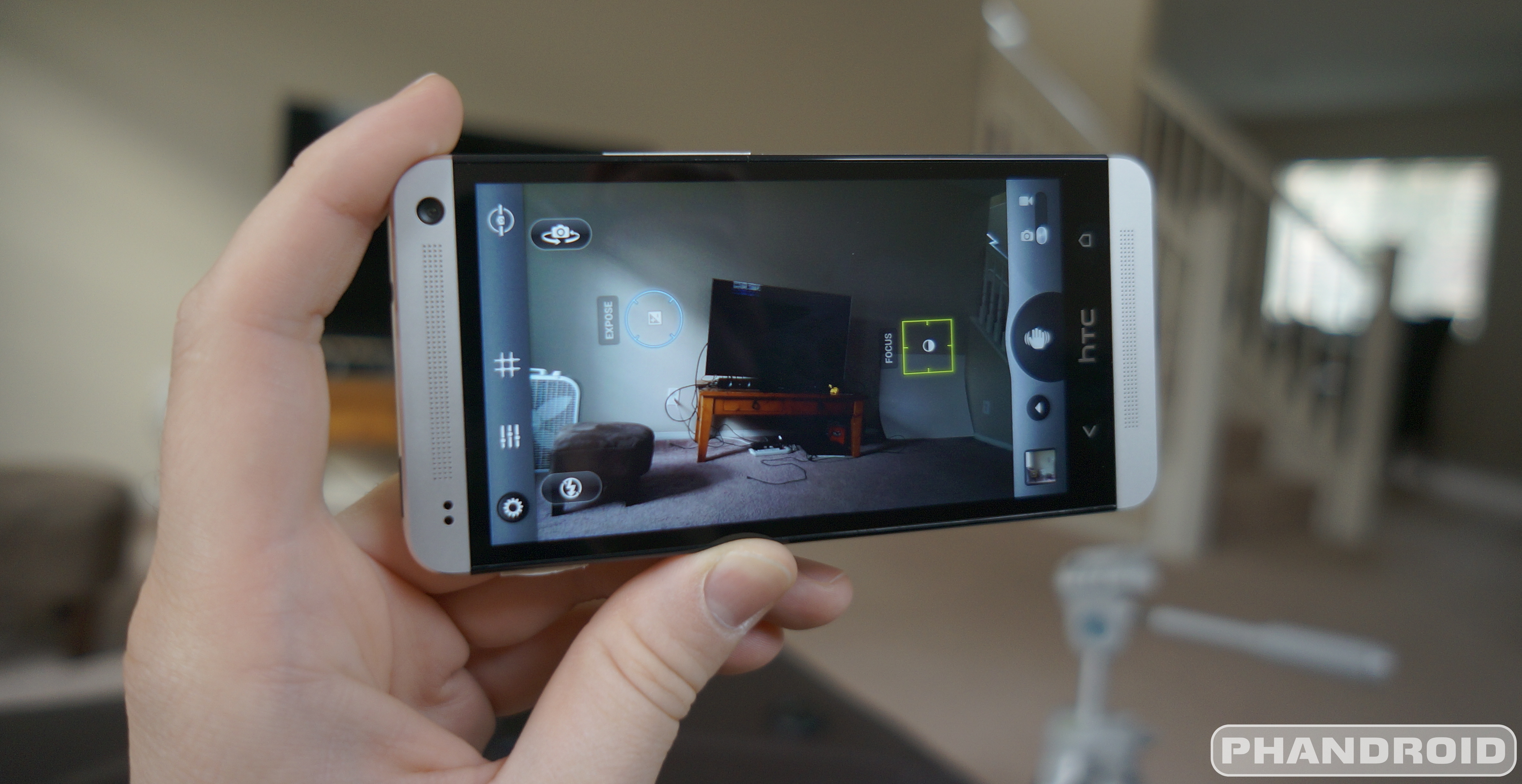
После этого все файлы и папки, названия которых начинаются с точки перестанут отображаться.
Иногда пользователь хранит достаточно личную или конфиденциальную информацию на своем Андроид планшете или смартфоне и крайне нежелательно, чтобы случайно её увидели или прочитали другие люди. В этой статье мы рассмотрим один из способов, как скрыть файлы и папки Андроид системы сделав их невидимыми.
Как скрыть папку и файлы на Андроид
К сожалению, в ней нет правой кнопки мыши, которая дает полный доступ к настройка в привычной операционной системе Windows. Процедура скрытия файлов и папок происходит немного по-другому, но для начала Вам нужно иметь специальный файловый менеджер. Полный , мы описывали ранее, но настоятельно рекомендуем использовать , потому что он прост и понятен в работе.
Если у Вас он еще не установлен, то перейдите по этой ссылке на официальный сайт PlayMarket и скачайте его. Он абсолютно бесплатен.
Для того чтобы сделать файл или папку невидимой для других необходимо:
1. Открыть файловый менеджер;
Открыть файловый менеджер;
2. Выбрать искомый файл или папку;
3. Тапнуть на нем и подождать появление настроек;
4. Выбрать переименовать;
5. Поставить перед именем точку.
И о чудо, папка или файл больше не показывается у Вас на экране, а теперь рассмотрим обратную процедуру.
Как отобразить скрытые файлы и папки в Андроид
Из первого абзаца мы знаем, что когда первый символ точка в имени файла или папки, то это делаем её невидимой в Андроид системе, а как же сделать обратное действие.
Заходим в настройки того же файлового менеджера и ставим галочку напротив пункта показать скрытые файлы и папки. Теперь мы можем видеть все скрытые объекты и переименовав их обратно сделать видимыми для всех.
Некоторая интересная команда
Есть одна интересная возможность Андроида – скрытые только фото и медиа контента в определенной папке, для этого:
1. Открываем файловый менеджер;
2. Заходим в нужную папку;
3. В ней создаем пустой файл с именем.nomedia;
В ней создаем пустой файл с именем.nomedia;
4. Перегружаем устройство.
Итог
Как видите, данная процедура относительно проста, и поможет без труда скрыть или отобразить нужную информацию.
В жизни часто возникают ситуации, когда ваш Android смартфон или планшет берут знакомые или друзья и вам бы не хотелось чтобы они увидели конфедициальную информацию. Как скрыть файлы из галереи или медиа-проигрывателя, а также файлового менеждера в Android читайте в этой статье!
Есть фото или видео которые стыдно показать или есть «секретная информация»? Если вам нужно скрыть эти файлы, то вам необходимо сделать вот что:
Инструкция как скрыть файлы на андроиде: галереи и медиа-проигрывателя в Android
Как это работает?
Android постоянно выполняет сканирование на изменения которые происходят на карте памяти или внутренней памяти. Если при обходе сканер обнаруживает файл .nomedia , то он не выполняет сканирование и отображение содержимого папки.
Инструкция скрыть файлы и папки
в файловом менеджере Android и Windows
Android построен на базе ядра Linux и соответственно имеет общие черты с аналогичными операционными системами на этом ядре. К сожалению Windows ни как не относится к Linux и для того чтобы тщательно запрятать файл или папку, нужно немного постараться.
Прячем папку или файл на Android
Для того чтобы скрыть из файлового менеджера (проводника) файл или папку необходимо переименовать требуемый файл или папку дописав перед названием точку. То есть чтобы скрыть файл xxxx.jpg необходимо переименовать файл в . xxxx.jpg . Для того чтобы скрыть папку AlenaNu необходимо перед названием добавить точку.AlenaNu
файл видно ———————> xxxx.jpg файл не видно ———————>. xxxx.jpg
папку видно ———————> AlenaNu папку не видно ———————>.AlenaNu
Вот так вот можно скрыть фото на андроид и не только — папку и другие файлы!
После такой вот несложной процедуры, вы скроете необходимое в Android, но есть одна проблема, при подключение к компьютеру вы увидите, что все что вы скрывали в Windows прекрасно видно! По этому нужно «доработать» невидимость.
Прячем папку или файл на компьютере с ОС Windows
Ниже представлен скриншот на котором представлены в начале папки которые уже не видны в Android, но видны в Windows:
Чтобы скрыть папки или файл вам необходимо выделить все или выбрать по одиночке -> нажать правую кнопку мыши -> выбрать свойства — поменять в атрибутах файла или папки на Скрытый.
У вас еще остались дополнительные вопросы? Задавайте их в комментариях, рассказывайте о том, что у вас получилось или наоборот!
Вот и все! Оставайтесь вместе с сайтом Android +1, дальше будет еще интересней! Больше статей и инструкций читайте в разделе Статьи и Хаки Android.
Производители планшетов намеренно скрывают множество системных файлов, и такой подход является нормой, так как их случайное удаление или же изменение может привести к самым необычным последствиям. Также файлы могут не отображаться по причине вирусов, что негативно сказывается на работе устройства. Но если файлы просто скрыты, их можно легко найти и увидеть. Рассмотрим несколько наиболее популярных способов для просмотра скрытых файлов на планшете.
Открываем скрытые файлы при помощи сторонних программ
Все скрытые файлы на Android-устройствах имеют два основных атрибута. Первый – это свойство в настройках файла, с соответствующим названием. Второй – это точка, поставленная перед названием файла или папки. Такой подход ограничивает отображение документа как в Linux, так и Windows-системах. Снять эти ограничения можно при помощи любого популярного, стороннего файлового менеджера.
Total Commander
Total Commander – это одна из наиболее популярных программ для работы с файлами различного типа. С ее помощью можно не только напрямую открывать скрытые файлы, прописывая полный путь к документу, но и отображать подобные документы без изменения атрибутов. Для этого достаточно перейти в настройки, найти пункт «Отображать скрытые файлы» и перезапустить программу.
ES Проводник
Еще один популярный файловый менеджер, функции которого можно расширить при помощи дополнений. Он имеет предельно простой интерфейс, схожий со стандартным, а также быстрый доступ к настройкам. Чтобы показать скрытые файлы в ES проводнике, достаточно сделать свайп вправо, и в появившемся меню выбрать соответствующий для отображения скрытых файлов пункт.
Открыть скрытые файлы при помощи проводников, после их отображения, достаточно просто – достаточно одного клика по иконке. Если же выставлять напоказ некоторые документы просто не хочется, достаточно просто прописать прямой путь к нему в командной строке.
Как открыть скрытые файлы на планшете при помощи ПК?
Получить доступ к скрытым файлам в памяти планшета можно также при помощи компьютера. Достаточно подключить гаджет к ПК при помощи кабеля и выбрать на нем режим накопителя. Далее, используя любой файловый менеджер, откройте один из дисков планшета, а в настройках предварительно поставьте отображение скрытых файлов. Все документы можно будет как открыть прямо с устройства, так и скопировать для дальнейшей работы с ними.
Лучшие бесплатные приложения для размытия лиц на фотографиях и видео
Sep 08, 2021• Проверенные решения
Уважение частной жизни людей, которые случайно попали в Ваш кадр — это обычная вежливость. Кроме того, обнародование такого материала может иметь правовые последствия. Поэтому, чтобы избежать ненужных осложнений, Вы можете просто размыть лицо человека, прежде чем поделиться фото или видео в социальных сетях.
Существует множество приложений для Android и iPhone, которые позволяют размыть лицо или любую часть изображения сразу же после того, как Вы записали видео или сделали фотографию. В этой статье мы расскажем вам о 10 лучших бесплатных приложениях, которые можно использовать для размытия лиц на устройствах Android или iPhone и iPad в 2019 году.
10 Лучших Бесплатных Приложений на iPhone и Android для Размытия Лиц на Фотографиях и в Видео
Сокрытие личности людей на Ваших фотографиях и видео — это лишь верхушка айсберга, потому что приложения, которые мы включили в наш список десяти лучших, позволяют Вам изменять изображения любым удобным для Вас способом. Давайте рассмотрим некоторые из лучших приложений, которые могут помочь Вам размыть лицо всего за несколько простых шагов.
1. Skitch
Цена: Бесплатно, но есть покупки внутри приложения
Совместимость: iOS
Рейтинг пользователей: 4.1
Фотографам с iPhone, которым нужно приложение, позволяющее быстро снимать и редактировать фотографии, определенно понравится Skitch. Приложение идеально подходит для редактирования фотографий, особенно когда Вы находитесь в пути, так как Вы можете легко добавлять комментарии к изображениям или любой тип текста, наклейки и смайлики к Вашим фотографиям. Функции Pixelate позволяют выбрать часть изображения , которую Вы хотите размыть, всего за пару нажатий. Возможности редактирования фотографий Skitch помогут Вам улучшить цвета каждой фотографии, которую Вы делаете с помощью этого приложения, а функции обмена файлами позволяют публиковать Ваши любимые фото в социальных сетях за считанные секунды.
2. Video Mosaic
Цена: Бесплатно, но есть покупки внутри приложения
Совместимость: iOS
Рейтинг пользователей: 4.6
Это приложение разработано с единственной целью — позволить пользователям iPhone легко размывать видео во время записи. Вы можете выбрать один из нескольких вариантов размытия, чтобы размыть все видео, добавить автоматическую мозаику поверх лица на снимке или выбрать ту область экрана , которую хотите размыть. Кроме того, приложение позволяет Вам выбрать форму мозаики, чтобы размытая область снимка могла иметь любую форму, какую Вы пожелаете. Единственным недостатком является то, что Вам придется купить приложение, чтобы избавиться от рекламы..
3. Video Toolbox Movie Maker
Цена: Бесплатно, но есть покупки внутри приложения
Совместимость: iOS
Рейтинг пользователей: 3.5
Инструменты для редактирования видео, которые предлагает это приложение для iOS, позволят Вам создавать профессиональные видео для социальных сетей. На выбор предлагается более тридцати переходов, а также более двадцати видеоэффектов. Вы можете поэкспериментировать с функцией «Зеленый экран», которая позволяет объединить два или более клипа в одно видео или попробовать опцию «Обратное видео». Несмотря на большое количество параметров редактирования видео, Video Toolbox предлагает только ограниченное количество параметров размытия лица. Пиксельный эффект или эффект размытия, который Вы добавите к видео, будет статичным, поэтому, если Ваш объект много двигается и перемещается, Вам придется использовать другое приложение.
4. MovStash
Цена: Бесплатно
Совместимость: iOS
Рейтинг пользователей: 3.7
Вы можете выбрать один из четырех типов размытия, а также редактировать видео в простом и временном режимах. Вы можете указать область снимка, которую Вы хотите размыть вручную, и с помощью ползунка установить интенсивность эффекта размытия. Режим временной шкалы позволяет добавлять к видео столько областей размытия, сколько Вы захотите, чтобы можно было размыть несколько лиц на одном снимке. MovStash специально разработан для того, чтобы сделать процесс размытия фрагментов видео быстрым и простым, но приложение не предлагает никакой другой опции редактирования видео.
5. KineMaster – Pro Video Editor
Цена: Бесплатно, но есть покупки внутри приложения
Совместимость: iOS, Android
Рейтинг пользователей: 4.7
KineMaster — это профессиональное приложение для редактирования видео, которое позволяет пользователям обрезать видео кадр за кадром, применять эффект Chroma Key или добавлять 3D-переходы между видеоклипами. Вот почему совсем не удивительно, что пользователи iPhone и Android могут легко размывать лица в своих видео с помощью этого приложения. Тем не менее, бесплатная версия KineMaster предоставляет Вам только ограниченное количество опций, и Вам нужно совершить серию покупок в приложении, чтобы разблокировать все функции, которые предлагает это приложение.
6. Blur Photos
Цена: Бесплатно
Совместимость: iOS
Рейтинг пользователей: 4.3
Если на Вашем iPhone установлена iOS 8 или более поздняя версия, Вы сможете использовать это приложение в качестве расширения для приложения Photos. Blur Photos полностью бесплатна для использования на iPhone, iPad и iPod touch, поэтому Вы сможете легко скрывать личность людей на фотографиях, независимо от того, какое устройство Вы используете в данный момент. Вы можете определить область изображения, которую Вы хотите размыть вручную, а также приложение позволяет Вам контролировать интенсивность эффекта размытия, который Вы применяете. Приложение Blur Photos позволит Вам делиться своими фотографиями во всех популярных социальных сетях всего за несколько нажатий.
7. Mosaic Pixelate Censor Photo
Цена: Бесплатно
Совместимость: Android
Рейтинг пользователей: 4.2
Вы можете размыть лица на своих фотографиях, используя опции Мозаика, Пикселизация, Размытие или Цвет. Вам просто нужно выбрать один из вариантов и указать область экрана, которую Вы хотите размыть, и приложение сделает все остальное за Вас. Однако Вы не сможете увеличить фотографию, что означает, что в определенных ситуациях у Вас не будет достаточного контроля над процессом размытия лица. В Mosaic Pixelate Censor Photo нет других вариантов редактирования фотографий, что делает его хорошим выбором, только если Вы ищете эффективный инструмент, который позволяет быстро цензурировать фотографии.
8. Point Blur
Цена: Бесплатно, есть реклама
Совместимость: Android
Рейтинг пользователей: 4.3
В этом приложении нет ничего трудного или сложного в процессе размытии лиц или любой другой части фотографии. Вам просто нужно пальцем выбрать область изображения, которую Вы хотите сделать пиксельной или размытой , а затем перейти к выбору размера кисти и интенсивности эффекта. Кроме того, Вы можете использовать Point Blur , чтобы размыть фон фотографии и создать плавный эффект боке. После того, как Вы успешно размыли фотографию, Вы сможете поделиться ею в любой социальной сети.
9.iMovie
Цена: Бесплатно
Совместимость: iOS
Рейтинг пользователей: 3.9
Несмотря на то, что iMovie предлагает богатый набор параметров редактирования видео, к сожалению, в нем нет вариантов, которые позволили бы размыть или пикселизировать лицо. Чтобы скрыть лицо или объект в видео, Вам нужно добавить непрозрачный слой поверх области видео, которую Вы хотите скрыть. Это ни в коем случае не будет самым очевидным и качественным решением, поскольку добавление монохромного прямоугольника поверх видео может полностью испортить его визуальную привлекательность. Использование iMovie для скрытия лиц в видео будет хорошим вариантом, если по какой-либо причине Вы не сможете установить любое другое приложение, которое даст Вам больший контроль над процессом размытия лиц в видео.
10. Blur&Mosaic
Цена: Бесплатно, но есть покупки внутри приложения
Совместимость: iOS
Рейтинг пользователей: 4.7
Если Вы ищете приложение, которое облегчит маскировку лиц на фотографиях и видео, то, вероятно, Blur & Mosaic — один из лучших вариантов, которые вообще есть. Вам просто нужно использовать свой палец, чтобы отметить область, которую Вы хотите размыть, и выбрать один из девяти доступных стилей мозаики. Кроме того, есть четыре различных варианта толщины и прочности, которые позволяют Вам контролировать степень эффекта, который Вы собираетесь применить к изображению. Тем не менее, приложение содержит рекламу, и Вам нужно будет сделать покупку внутри приложения, чтобы отключить ее.
Заключение
Только то, что фотография или видео содержит информацию, которую Вы не можете опубликовать в интернете, не должно стать причиной того, что Вы не разместите ее в своих аккаунтах в социальных сетях. Приложения, которые мы представили в этой статье, помогут Вам размыть лица или скрыть любой другой объект всего за несколько простых шагов. Какое приложение Вы хотели бы использовать больше всего для того, чтобы размыть лица в видео и на фото? Оставьте комментарий к нашей статье ниже и поделитесь с нами своим опытом.
Liza Brown
Liza Brown является писателем и любителем всего видео.
Подписаться на @Liza Brown
Как скрыть фотографии и видео на Android Галерея
Резюме: Хотите скрыть конфиденциальные и личные фотографии или видео на Android? В этом посте рассказывается о лучших методах скрытия ваших фото и видео в галерее Android.
Ваш телефон Android — это хранилище личных и официальных фото и видео. Он также может содержать некоторые конфиденциальные, конфиденциальные или личные файлы мультимедиа, которые вы не хотите раскрывать случайным людям.
Лучшее решение, позволяющее сохранить конфиденциальность ваших фото и видео, — это скрыть их на устройстве Android.
Как скрыть фотографии и видео на AndroidСкрытие фотографий и видео на Android означает, что они исчезнут из галереи вашего смартфона, но не будут удалены. Это блокирует фотографии и видео и не позволяет никому просматривать ваши личные или секретные данные.
Определенные методы могут скрыть видео и фотографии на Android, например встроенная функция скрытия фотографий, Google Фото и сторонние приложения.
Вот лучшие методы скрытия фотографий и видео в галерее Android:
- Диспетчер файлов на Android
- Архив в Google Фото
- Скрыть фотографии с помощью приложения
- Функция защищенной папки в Samsung Galaxy
Последние телефоны Android имеют встроенный диспетчер файлов. Если на вашем устройстве его нет, установите его из Google Play Store.
Файловый менеджер на Android помогает управлять файлами на вашем смартфоне. Вы можете сохранить нужные фотографии, видео и другие файлы во внутренней памяти телефона или на его SD-карте, если таковая имеется.
В приложении также есть возможность скрыть фото и видео в галерее Android. Вы можете создать новую папку в диспетчере файлов, добавить фотографии и видео из галереи и скрыть ее.Любые видео или фотографии, которые вы переместили в папку диспетчера файлов, не будут отображаться в приложении «Галерея».
Шаги по скрытию фотографий и видео в диспетчере файлов:Примечание: Точные шаги могут отличаться в зависимости от вашего устройства Android.
- Откройте File Manager .
- Нажмите Меню> Настройки .
- Включить Показать скрытые файлы.
- Снова откройте меню диспетчера файлов и выберите внутреннее хранилище или SD-карту.
- Щелкните Новая папка или Создайте папку в некоторых моделях Android.
- Назовите папку. Обязательно добавьте точку (.) До и после имени, например .personal. Закройте файловый менеджер.
- Откройте Галерея, чтобы добавить фотографии или видео в папку.
- Выберите фото и видео и нажмите Добавить в альбом.
- Выберите Скрытый альбом. Ваши фото и видео будут добавлены в скрытую папку и удалены из галереи Android.
- Затем откройте Диспетчер файлов > Настройки .
- Выключить Показывать скрытые файлы. Созданная вами папка не будет отображаться в диспетчере файлов. Вы можете включить Показать скрытые файлы , когда захотите просмотреть скрытые фотографии и видео.
Невозможно просмотреть скрытые фото и видео на карте памяти Android?
Восстановление скрытых файлов мультимедиа с помощью программного обеспечения.Загрузите программу Stellar Photo Recovery на свой компьютер, которая упрощает восстановление скрытых медиафайлов. Он восстанавливает недоступные или удаленные скрытые фотографии и видео со всех типов SD-карт Android.
Архивировать фото и видео в Google Фото на телефоне Android. Это скроет их из вашей галереи Android. Вы можете получить доступ к фотографиям и видео в папке «Архив» в разделе «Библиотека » в Google Фото.
Шаги по скрытию фотографий и видео в Google Фото:Примечание: Точные шаги могут отличаться от в зависимости от модели Android.
- Откройте приложение Google Фото и выберите изображения и видео, которые вы хотите скрыть.
- Щелкните трехточечный значок в правом верхнем углу.
- Щелкните Переместить в архив.
В Google Play Store доступны бесплатные приложения для скрытия изображений и видео в галерее.Приложения Android для скрытия фотографий — хорошая альтернатива, если вам сложно использовать файловый менеджер.
Эти приложения просты в использовании и позволяют защитить паролем ваши медиафайлы на Android.
В отличие от диспетчера файлов, они предлагают несколько функций, таких как защита паролем / PIN-кодом / отпечатком пальца, резервное копирование в облаке, частная галерея и многое другое.
Некоторые из лучших приложений для скрытия изображений и видео на Android: Vaulty, LockMyPix, Gallery Lock, Hide Something и т. Д.
Рисунок: Экран настроек приложения VaultyVaulty: Vaulty предлагает частную фотогалерею, где вы можете просматривать заблокированные фото и видео.Вы можете создать несколько хранилищ, которые позволят вам организовать определенный набор фотографий.
Основные возможности:
- Защита PIN-кодом или текстом паролем
- Создание нескольких хранилищ для определенного набора фотографий и видео
- Функция Mugshot, которая делает снимок любого, кто вводит неправильный пароль.
- Бесплатное онлайн-резервное копирование, которое помогает сохранить скрытые медиафайлы в случае потери или поломки телефона.
LockMyPix: LockMyPix обеспечивает безопасную защиту фото и видео на Android с использованием шифрования AES уровня mi , использующего pin, отпечаток пальца, пароль или графический ключ.Вы можете зашифровать скрытые фотографии и видео из галереи и даже щелкнуть изображения, чтобы добавить их в хранилище LockMyPix.
Ключевые особенности:
- Шифрование AES
- Скрывает и шифрует неограниченное количество фотографий и видео
- Возможность сделать приложение LockMyPix невидимым на телефоне Android
- Функция поддельного входа, которая открывает поддельную учетную запись LockMyPix, где вы можете разместить другие фото / видео. Никто не знает, что у вас есть еще одно хранилище LockMyPix.
- Зашифрованные резервные копии
Пользователи телефонов Samsung Galaxy могут использовать функцию защищенной папки, чтобы скрыть фото и видео на Android.
Он позволяет хранить личные фотографии, видео и приложения в защищенной папке. Вы можете заблокировать папку, а также скрыть ее на своем телефоне Samsung.
Функция защищенных папок включена в Galaxy S7 и S7, Galaxy A3 и Galaxy A5.
Шаги к настроить защищенную папку на Samsung Galaxy:- Выберите Приложения> Настройки> Экран блокировки и безопасность> Защищенная папка
- Войдите в свою учетную запись Samsung.Выберите ВОЙТИ.
- Выберите метод блокировки , который вы хотите использовать для защищенной папки.
- Ярлык защищенной папки будет добавлен на главный экран и на экран приложений.
- Откройте защищенную папку и добавьте фото и видео из галереи.
- Выберите Приложения> Настройки> Экран блокировки и безопасность> Защищенная папка
- Выберите Скрыть защищенную папку.
- Выберите OK для подтверждения.
В этом посте рассказывается, как файловый менеджер, Google Фото и сторонние приложения могут скрывать фотографии и видео на Android.
Если вы хотите скрыть фотографии без использования сторонних приложений, выберите Диспетчер файлов. Пользователи Samsung Galaxy могут использовать функцию Secure Folder.
Такие приложения, как Vaulty, LockMyPix и Gallery Lock, могут скрывать файлы в галерее бесплатно. У них есть премиум-версии, которые предлагают расширенную защиту ваших фото и видео на Android.
Как скрыть фотографии и видео на Android 11 Stock OS — BestusefulTips
Последнее обновление: 30 марта 2021 г., автор: Bestusefultips
Вы хотите скрыть фотографии из галереи без какого-либо приложения в стандартной ОС Android 11? Вот как скрыть фотографии, видео, файлы или документы, apk и другие данные внутреннего хранилища (исключая приложения) на Android 11 с помощью безопасной папки в приложении «Файлы». Просто переместите фотографии, видео и другие файлы в безопасную папку, чтобы скрыть изображения из галереи на стандартных устройствах Android 11, таких как Pixel 5, Pixel 4a 5G , Pixel 4 XL, Pixel 4, Pixel 3a , Pixel 3a XL, Pixel 3, Pixel 3 XL, Pixel 2, Pixel 2 XL, Pixel XL (Android 10) и Google Pixel под управлением Android 10.Если вы не хотите показывать безопасную папку, вы также можете скрыть безопасную папку.
Читайте также:
Как скрыть изображения и видео в моей галерее в Android 11Шаг 1: Проведите по экрану снизу вверх, чтобы открыть панель приложений, и нажмите на приложение Files .
Шаг 2: Нажмите на Safe folder .
Шаг 3: Установите PIN и нажмите Далее.
Вы можете видеть различные категории (Загрузки, Изображения, Видео, Аудио, Документы и др.) И внутреннюю память.
Шаг 4: Выберите фотографии или видео , которые вы хотите скрыть из галереи телефона, и нажмите Три вертикальные точки (меню) в правом верхнем углу.
Шаг 5: Нажмите на Переместить в безопасную папку .
Шаг 6: Подтвердите PIN , чтобы переместить фотографии или другие данные, и нажмите Далее.
Шаг 7: Вы можете увидеть, как файл перемещается в безопасную папку, и удалить эти фотографии из галереи телефона.
Как найти скрытые фотографии в безопасной папке на Android 11 Stock OSШаг 1: Откройте панель приложений и нажмите File app .
Шаг 2: Прокрутите вниз и нажмите Safe folder под разделом коллекции.
Шаг 3: Введите PIN и нажмите Далее.
Шаг 4: Вы можете видеть, как движутся изображения или видео.
Как вернуть скрытые фотографии в галерею Android 11Шаг 1: Откройте панель приложений и нажмите на приложение File .
Шаг 2: Прокрутите вниз и коснитесь папки Safe под разделом коллекции.
Шаг 3: Введите PIN и нажмите Далее.
Шаг 4: Выберите скрытые фотографии из списка и нажмите Три вертикальные точки вверху справа.
Шаг 5: Нажмите на Перейти в безопасную папку .
Теперь откройте галерею телефона и вы увидите скрытые изображения.
Как скрыть безопасную папку на Android 11Шаг 1: Откройте панель приложений и нажмите на приложение File .
Шаг 2: Нажмите на Три вертикальные точки .
Шаг 3: Нажмите Скрыть безопасную папку .
Шаг 4: Вы можете увидеть , чтобы скрыть или удалить безопасную папку из файлового приложения.
Шаг 5: Чтобы показать безопасную папку, коснитесь трех вертикальных точек .
Шаг 6: Нажмите Показать безопасную папку .
Вы снова можете увидеть безопасную папку на своем устройстве.
У вас все еще есть вопросы по вышеупомянутым руководствам? Расскажите нам в поле для комментариев ниже. Оставайтесь и свяжитесь с нами для получения последних обновлений.
Как скрыть файлы на смартфоне Android
У большинства из нас есть несколько фотографий или даже видео на смартфонах Android, которые мы предпочли бы сохранить в тайне. Независимо от того, являются ли они немного пикантными, потенциально компрометирующими или просто смущающими, вероятно, неплохо было бы спрятать их от посторонних глаз. Хорошая новость в том, что вы можете найти приложения для Android, чтобы скрыть ваши фото и видео. Существуют скрытые варианты с поддельными фасадами, защитой паролем или PIN-кодом и даже инструментами шифрования. Вы даже можете найти приложения для Android, чтобы скрыть контакты и текстовые сообщения.
Итак, в следующий раз, когда вы оставите свой телефон на столе, а ваша девушка / жена / родитель / друг решит шпионить, можете быть уверены, что они ничего не найдут. Давайте подробнее рассмотрим ваши варианты, когда мы рассмотрим, как скрыть фотографии и видео на вашем телефоне Android.
Это одно из первых приложений, с которыми вы столкнетесь, если хотите скрыть фотографии на Android. Вы можете запустить приложение, а затем выбрать изображения и видео для добавления в безопасное хранилище, или вы можете выбрать общий доступ к фото или видео и выбрать Vaulty из списка.В любом случае в результате ваши фотографии и видео будут скрыты в частной галерее, которая может быть защищена паролем или PIN-кодом. Это означает, что они также недоступны из файловых менеджеров. Вы также можете просматривать, искать, масштабировать, публиковать, фильтровать и переименовывать фотографии из приложения, а также легко фильтровать видео и выбирать несколько файлов.
Конечно, наличие приложения Vaulty выдает тот факт, что вам есть что скрывать, даже если любопытный человек, обыскивающий ваш телефон, не сможет до него добраться.Если вам нужен дополнительный уровень скрытности, вы можете подумать о том, чтобы потратить 4,99 доллара на акции Vaulty. Он делает то же самое, но хранит все, что скрывается за приложением для поиска поддельных акций.
Вы можете полностью обезопасить свой секретный тайник за поддельным, но полностью функциональным приложением для управления звуком с Hide It Pro. Это приложение для Android позволяет скрывать фотографии, видео, приложения, сообщения и даже звонки. Он выходит на шаг впереди конкурентов и предоставляет отличный сервис для всех, кому есть что скрывать.Если вы получите доступ к приложению аудио-менеджера, оно действительно будет работать, позволяя вам настроить параметры громкости вашего устройства. Чтобы получить доступ к вашим скрытым материалам, просто нажмите и удерживайте заголовок и введите свой PIN-код и пароль.
Все ваши фото и видео можно искать, сортировать, просматривать, увеличивать, публиковать, а также запускать слайд-шоу. Скрывать и отображать контент легко, и вы можете делать это группами. Также имеется встроенный инструмент шифрования с 256-битным шифрованием AES военного стандарта для всего, что действительно важно.Hide It Pro скроет ваши файлы, и даже файловые менеджеры не смогут их раскрыть. Существует ряд дополнительных надстроек, которые позволяют скрывать приложения, участвовать в приватном просмотре, а также обмениваться личными сообщениями и звонками.
Моя любимая функция в этом совершенно бесплатном (поддерживаемом рекламой) приложении — это возможность ввести аварийный PIN-код или пароль, которые откроют поддельную версию хранилища, в которой ничего нет. Это потенциальный выход, если тебя поймают. Вы также можете получить версию без рекламы за 3,99 доллара.
Вот еще одна опция, которая позволяет скрыть фото и видео файлы в галерее, защищенной PIN-кодом.Вы можете просматривать фотографии с поворотом, масштабированием и слайд-шоу в приложении. Скрыть легко, просто выберите общий доступ к файлу, который вы хотите скрыть, и выберите приложение KeepSafe. Здесь нет шифрования, поэтому это не самый безопасный вариант на рынке, но у него есть несколько интересных функций.
Во-первых, вы можете ввести поддельный PIN-код, который перенесет вас в другую галерею, которую вы можете заполнить фиктивными фотографиями или видео, чтобы обмануть любого, кто потребует увидеть ваше хранилище. Во-вторых, есть функция Safe Send, которая позволяет отправлять фотографии в течение ограниченного времени.Трудно сказать, насколько безопасна самоуничтожающаяся фотосистема, но было бы лучше проявить осторожность с этим.
Это серьезный вариант для людей, ищущих более широкий спектр возможностей конфиденциальности. С помощью этого приложения вы можете скрыть фотографии и видео в зашифрованном, защищенном паролем хранилище на вашем телефоне. Вы также можете скрыть контакты, текстовые сообщения и историю звонков. Если вы добавите контакт, звонки и текстовые сообщения от этого контакта больше не будут отображаться в вашей папке SMS или журналах вызовов.
Если перейти на премиум-версию за 2 доллара.99 в месяц вы также получите резервную копию онлайн-хранилища, монитор взлома, который сфотографирует любого, кто вводит неправильный пароль, и скрытый режим, который полностью скроет приложение, если вы не введете пароль в телефонном дозвоне. Это явно выходит за рамки того, что нужно большинству людей, но если вы серьезно относитесь к конфиденциальности, то об этом стоит подумать.
Предупреждение
Эти приложения для Android предназначены для того, чтобы скрыть фото и видео от случайных наблюдателей. Любой, кто действительно настроен и знает, что делает, вероятно, сможет получить доступ к вашим файлам, поэтому лучшая политика — не допустить попадания вашего телефона в чужие руки и настроить безопасность на экране блокировки.
Также стоит отметить, что, как и любое другое приложение, обновление может вызвать ошибки или может не работать с вашим телефоном. Единственный способ быть полностью уверенным, что вы никогда не потеряете ни одно из этих фото или видео, — это сделать их резервную копию (в любом случае это должно быть общим правилом). Прежде чем попробовать какое-либо из этих приложений, создайте резервные копии файлов, их легко скрыть на своем компьютере в папке, защищенной паролем.
Скрытие папок на Android
Можно скрыть папки от большинства приложений, просто поставив перед именем папки точку.Это может помешать индексации папок в вашей галерее. Вы можете переименовывать каталоги с помощью любого файлового менеджера Android. Выберите скучное имя, связанное с системой, и этого будет достаточно, чтобы скрыть важные файлы от большинства любопытных.
Моя главная рекомендация — Hide It Pro, поскольку он охватывает большинство баз и прост в использовании. Если у вас есть какие-либо приложения для обеспечения конфиденциальности Android, которые вы хотели бы порекомендовать или дать советы, оставьте комментарий и поделитесь.
Как скрыть фото и видео из фотопленки телефона
Как скрыть фото и видео из фотопленки телефона? Ким Командо знает ответ.(Getty Images)
Только в США 230 миллионов человек являются активными пользователями социальных сетей. Подумайте обо всех публикациях, фотографиях и видео, которыми вы делитесь каждый день.
Если вы не слышали, Adobe наконец выпустила бесплатное приложение Photoshop Camera для iOS и Android. Он использует искусственный интеллект для очистки ваших фотографий. Коснитесь или щелкните здесь, чтобы просмотреть короткое видео, показывающее, как работает бесплатное приложение Photoshop, и прямые ссылки, чтобы получить его для своего смартфона.
Может быть, вам наконец надоели рекламные сети и крупные технологические компании, собирающие данные о вас.Полностью стереть свой цифровой след — задача невозможная, но есть много шагов, которые вы можете предпринять. Коснитесь или щелкните здесь, чтобы узнать, как удалить себя из Интернета.
Чтобы уединиться на смартфоне, начните с фотографий и видео. Вы можете скрыть определенные вещи независимо от того, какая у вас система. Вот как.
Как создавать скрытые папки в iOS
Apple позволяет создавать скрытые папки, содержащие фотографии, которые невидимы для всех, кто использует ваш телефон, кроме вас.Они удалены из ваших основных альбомов и галерей.
GET SMART: Остановить прокрутку, прокрутку и прокрутку. Коснитесь или щелкните, чтобы легко найти любую фотографию на телефоне.
Вот как их можно скрыть:
- Запустите приложение Photos на своем iPhone или iPad.
- Коснитесь альбома, который хотите просмотреть.
- Нажмите Выберите в правом верхнем углу.
- Выберите фото и видео, которые вы хотите скрыть.
- Нажмите кнопку Поделиться .
- Выберите Hide в меню Share Sheet .
- Подтвердите, что вы хотите скрыть фотографии и видео.
Чтобы найти скрытые фото и видео, прокрутите вниз до Другие альбомы и нажмите Скрытые . Здесь будут храниться фотографии, которые вы скрыли от просмотра. Вы можете показать файл, нажав кнопку Поделиться и выбрав Показать .
Этот трюк позволяет удалить фотографии из ваших основных альбомов, но вам понадобится стороннее приложение, чтобы заблокировать их с помощью пароля. Нажмите здесь, чтобы выбрать мой вариант.
Как создавать скрытые папки на Android
В зависимости от модели телефона инструкции могут отличаться. Вот наиболее распространенный способ скрыть файлы с помощью Google Фото в стандартной версии Android:
- Откройте приложение Google Фото на своем смартфоне.
- Выберите изображения, которые вы хотите скрыть.
- Коснитесь трехточечного значка в правом верхнем углу.
- Нажмите Перейти в архив в раскрывающемся меню.
При этом ваши фото и видео будут скрыты в отдельной папке (в данном случае — «Архив»). Вы можете получить доступ к нему из главного меню Google Фото, но содержимое этой папки не будет включено ни в один из ваших каналов.
Как создавать скрытые папки в Google Pixel
В Google Pixel есть более подробный процесс скрытия файлов. Вот как это сделать:
- Откройте приложение Files на своем устройстве.
- Нажмите на трехстрочный значок ico n в верхнем левом углу.
- Выберите имя вашего устройства из меню.
- Коснитесь трехточечного значка в правом верхнем углу.
- Выберите Новая папка .
- Введите .nomedia в качестве имени папки.
- Нажмите ОК .
Теперь у вас есть новая папка для скрытия файлов. Вот как их переместить:
- Откройте приложение Files на своем устройстве.
- Коснитесь трехстрочного значка в верхнем левом углу.
- Нажмите Изображения в меню.
- Откройте папку, в которой хранятся ваши изображения. Обычно это относится к камере.
- Нажмите и удерживайте фото или видео, которое вы хотите переместить, и нажмите на другие объекты, которые хотите переместить, после выбора первого.
- Коснитесь трехточечного значка в правом верхнем углу.
- Нажмите Перейти к .
- Коснитесь трехстрочного значка в верхнем левом углу.
- Выберите имя вашего устройства в меню.
- Коснитесь созданной папки .nomedia.
- Нажмите кнопку Move в правом нижнем углу.
Все выбранные вами файлы будут перемещены в эту скрытую папку, которая не будет отображаться в ваших каналах.
SHHH: Настройка режима «Не беспокоить» — это простой способ отключить все эти раздражающие уведомления, когда вам нужно сосредоточиться. Коснитесь или щелкните, чтобы узнать, как настроить режим «Не беспокоить» и как исключить определенные контакты на Android.
Как создавать безопасные папки на телефонах Samsung
Samsung позволяет скрывать файлы в безопасных папках, защищенных паролем.
- Откройте приложение Settings на своем устройстве.
- Прокрутите вниз и нажмите Биометрия и безопасность .
- Коснитесь Защищенная папка .
- Следуйте появляющимся инструкциям и введите данные своей учетной записи Samsung.
- Настройте защищенную папку, включая тип безопасности, автоматическую блокировку и необходимость скрытия папки.
- После создания защищенной папки откройте приложение Gallery .
- Нажмите и удерживайте элементы, которые хотите переместить в защищенную папку .
- Коснитесь трехточечного значка в правом верхнем углу.
- В раскрывающемся списке выберите Переместить в защищенную папку .
После того, как вы закончите, ваша защищенная папка будет в вашем ящике приложений для быстрого доступа. Вам не нужно скрывать его, поскольку он защищен паролем. Впечатляет, Самсунг.
Какие вопросы о цифровом образе жизни у вас есть? Позвоните на национальное радио-шоу Кима и нажмите или нажмите здесь, чтобы найти его на местной радиостанции . Вы можете слушать или смотреть The Kim Komando Show на своем телефоне, планшете, телевизоре или компьютере. Или коснитесь или щелкните здесь, чтобы просмотреть бесплатные подкасты Ким.
Авторские права 2020, WestStar Multimedia Entertainment. Все права защищены.
Узнайте обо всех последних технологиях на Kim Komando Show , крупнейшем в стране ток-шоу на радио выходного дня.Ким отвечает на звонки и дает советы по сегодняшнему цифровому образу жизни — от смартфонов и планшетов до конфиденциальных данных в Интернете и взлома данных. Чтобы получить ее ежедневные советы, бесплатные информационные бюллетени и многое другое, посетите ее веб-сайт по адресу Komando.com.
Скрыть фотографии и видео WhatsApp в галерее на телефоне Android
Хотя WhatsApp предоставляет возможность отображать или скрывать медиафайлы в фотогалерее, также можно полностью скрыть фотографии WhatsApp из любого места на вашем телефоне Android.
Скрыть фото и видео WhatsApp на телефоне Android
Как упоминалось выше, WhatsApp предоставляет возможность запретить отображение загруженных медиафайлов в фотогалерее на вашем телефоне Android.
Однако скрытие загруженных фотографий в галерее не препятствует их обнаружению в папке фотографий WhatsApp, к которой можно легко получить доступ в приложении «Фотографии».
Таким образом, ниже мы предоставляем шаги, чтобы скрыть фотографии WhatsApp в галерее, а также шаги, чтобы скрыть фотографии WhatsApp из всех мест на вашем телефоне Android.
1. Скрыть фото и видео WhatsApp в галерее на телефоне Android
Как упоминалось выше, вы можете легко запретить отображение фотографий WhatsApp в фотогалерее, перейдя в настройки WhatsApp на своем телефоне Android.
1. Откройте WhatsApp> нажмите на значок меню с тремя точками и выберите в раскрывающемся списке пункт «Настройки».
2. На экране настроек нажмите на опцию Чаты.
3. На следующем экране переместите переключатель рядом с Media Visibility в положение OFF.
Примечание: Этот параметр запрещает отображение в галерее фотографий только недавно загруженных фотографий и видео. Ранее загруженные фотографии по-прежнему будут отображаться в галерее телефона.
2. Скрыть фотографии WhatsApp на телефоне Android
Если на вашем телефоне установлено приложение File Explorer, вы можете выполнить следующие действия, чтобы полностью скрыть фотографии WhatsApp из всех мест на вашем телефоне Android.
Примечание. Приложение File Explorer известно как «Мои файлы» на устройствах Samsung и «Explorer» на большинстве других устройств Android.
Если на вашем телефоне Android нет проводника, вы можете загрузить ES File Explorer из магазина Google Play.
1. Откройте приложение File Explorer на своем телефоне Android.
2. На следующем экране нажмите «Хранилище устройства».
3. Перейдите в WhatsApp> Мультимедиа> Папка изображений WhatsApp.
4. Выберите папку изображений WhatsApp, нажав и удерживая ее.
5. После выбора папки изображений WhatsApp нажмите на 3-точечное меню (или значок «Еще»), расположенное в правом верхнем углу экрана, и выберите параметр «Переименовать» в раскрывающемся меню.
6. Переименуйте папку изображений WhatsApp в .nomedia или другое имя, начинающееся с точки (.)
Теперь, если вы откроете приложение для фотографий на своем телефоне Android, вы не сможете найти папку изображений WhatsApp.
Папка изображений WhatsApp, содержащая все ваши фотографии WhatsApp, просто скрыта от вида с самолета и не теряется и не удаляется.
В любой момент вы можете отобразить папку мультимедиа WhatsApp, переименовав папку .nomedia обратно в изображения WhatsApp.
3. Скрыть видео WhatsApp в галерее на телефоне Android
Как и фотографии, WhatsApp автоматически сохраняет видео в приложении «Галерея» на телефонах Android.
Шаги по скрытию видео WhatsApp в галерее практически такие же, как и скрытие фотографий WhatsApp в галерее вашего телефона Android.
1. Откройте приложение File Explorer на своем телефоне Android.
2. Перейдите в Хранилище устройства> WhatsApp> и откройте папку мультимедиа.
3. В папке WhatsApp Media нажмите и удерживайте папку WhatsApp Video, чтобы выбрать эту папку для редактирования.
4. После выбора папки видео WhatsApp нажмите на значок меню из трех точек (или значок «Еще») и выберите вариант «Переименовать» в раскрывающемся списке.
5. Переименуйте видео WhatsApp в .nomedia2 или другое имя, начинающееся с точки (.)
Вышеупомянутые шаги скроют видео WhatsApp на вашем телефоне Android, и вы не сможете найти эти видео в фотогалерее или любом другом месте на вашем телефоне Android.
Как работает этот метод?
Если вам интересно, операционная система Android основана на Linux, в котором добавление точки (.) Перед папкой или файлом делает его скрытым.
Таким образом, простое переименование папок «WhatsApp Images» и «WhatsApp Videos» делает папку WhatsApp Photos and Videos невидимой на вашем телефоне Android.
Как упоминалось выше, вы всегда можете отобразить фотографии и видео WhatsApp в любое время, переименовав папки .nomedia обратно в «WhatsApp Images» и «WhatsApp Video».
Связанные
5 Лучшее приложение для скрытия фотографий и видео на Android
Вы хотите сохранить конфиденциальность определенных вещей. Это совершенно понятно.
И это обидно, когда кто-то берет ваш телефон и обнаруживает то, что вы хотите скрыть. К счастью, вы можете использовать лучшее приложение для скрытия фотографий и видео на Android, чтобы этого не произошло.
Почему вы скрываете свои фото и видео?
Причин тому множество.Может быть, вы просто не хотите, чтобы ваш супруг постоянно видел сумасшедшие фотографии, которыми ваши приятели делятся с вами. Или, может быть, фотографии слишком частные, чтобы их могли увидеть другие глаза. Как бы то ни было, ваши причины полностью личные.
Вы можете сказать, что вместо того, чтобы скрывать фотографии, почему бы не это:
Не передавайте свой телефон другим людям.
Но:
Вы не можете постоянно защищать свой телефон от посторонних рук. Бывают моменты, когда у вас нет другого выбора, кроме как неохотно передать свой смартфон кому-то другому.Это особенно верно, если это ваш муж или жена.
Передайте свой телефон и просто надейтесь, что ваш супруг не пролистает всю вашу галерею и не откроет ваши самые темные секреты.
Вы же не хотите, чтобы это случилось?
А что, если вы случайно потеряете свой телефон, а посторонние люди обнаружат фотографии и видео и поделятся ими с общественностью? Это было бы еще более неприятно и ужасно.
Но есть простое решение вашей проблемы…
Используйте приложение, чтобы скрыть свои фото и видео.Вы также можете добавить еще один уровень безопасности с помощью приложений для управления паролями.
Сказав это, вот некоторые из лучших стелс-приложений, которые вы можете использовать, чтобы никто другой не пролистал ваши личные фотографии и видео. Ознакомьтесь с ними ниже.
1. Скрыть изображения — KeepSafe Vault
KeepSafe Vault — одно из лучших приложений для простой блокировки ваших личных фотографий и видео. Приложение позволяет легко хранить ваши видео и фотографии в безопасном хранилище.Отдельная галерея скрыта от обычных.
Это приложение обеспечивает безопасность не только фотографий и видео. Когда вы воспользуетесь этим приложением, в обычной галерее их не найти. Это одна из основных причин, по которой вам следует предпочесть KeepSafe Vault обычной блокировке приложения / галереи для Android, поскольку она хранит ваши фотографии в отдельном месте.
Единственная проблема здесь в том, что вам нужно будет вручную выбрать фотографии, которые вы хотите скрыть, из обычной галереи.Однако для многих пользователей эта минимальная задача проще простого.
Бесплатная версия
2. Скрыть что-нибудь — фото, видео
Если вы ищете простое и красивое приложение для скрытия фотографий и видео, Hide Something создан для вас.
Это приложение было изобретено из-за разочарования. Процитирую разработчика: «Я разочаровался, попробовав несколько из них — они не в стиле Holo, медленные и слишком сложные. Так что я сделал это сам ». Мы разделяем те же чувства, что и разработчик, и это хороший знак.
Hide Something имеет чистый и гладкий вид, который полностью соответствует самой известной эстетике Android. Однако мы чувствуем, что «популярность» приложения несколько утеряна с годами.
Надеюсь, разработчик вернется и обновит внешний вид приложения. На данный момент вы получите простое и удобное приложение, которое с легкостью сможет скрыть ваши фото и видео.
Бесплатная версия
3. Блокировка галереи (Скрыть изображения)
Gallery Lock — одно из самых популярных приложений для Android.Это настоятельно рекомендуемое приложение имеет надежный список функций. В нем есть почти все функции, которые вы хотели бы получить от приложения, которое скрывает для вас фотографии и видео.
Хороший интерфейс в сочетании с множеством полезных функций делает его использование действительно приятным. Вам понравится его функция прямого обмена изображениями, которая позволяет отправлять изображение в любое другое приложение несколькими нажатиями. Это удобно и безопасно при обмене грубыми шутками или фотографиями, которые считаются небезопасными для работы.
Это приложение — идеальное место для хранения таких фото и видео.Если вы хотите поделиться фотографиями, просто нажмите, и вы отправляете изображения в Whatsapp.
Бесплатная версия
4. Галерея Vault-Hide Video & Photo
Это еще одно хорошее приложение, которое поможет защитить ваши фото и видео от посторонних глаз. Приложение имеет простой и понятный интерфейс и хороший дизайн.
Вам просто нужно переместить изображения в GalleryVault, и они будут храниться под кодом блокировки. В приложении также есть возможность скрыть значок запуска; практически делая его полностью скрытым от вашего устройства.
Ни один наблюдатель не поймет, что вы используете GalleryVault для сохранения ваших личных фотографий и видео. Приложение также шифрует файлы, поэтому даже если кто-то извлечет данные, они будут бесполезны для них. Это одно из самых безопасных приложений.
Одна из важных особенностей приложения — «встряхнуть, чтобы спрятаться». Вы можете просто встряхнуть телефон, чтобы скрыть галерею. Это удобно в ситуациях, когда вам просто нужно передать свой телефон кому-то другому.
Бесплатная версия
5.Скрыть изображения и видео — FotoX
Еще никогда не было так просто скрыть фотографии и видео. FotoX позволяет хранить ваши личные изображения и фотографии в секретной галерее. При желании вы можете сделать снимок прямо из самого приложения, и он будет мгновенно сохранен. Это отличный способ избежать лишней работы по выбору изображений вручную и их сокрытию в секретном хранилище.
FotoX также имеет хорошие меры безопасности. Вам понравится его поддельная система разблокировки уведомлений о сбоях.Это заставляет вас чувствовать, что приложение разбилось, но на самом деле это всего лишь скрытый экран разблокировки.
Приложение также сохраняет любые попытки угадать пароль и ведет подробный журнал об этом. Расширенная функция безопасности приложения делает невозможным регулярное удаление.
Бесплатная версия
Вопросы, которые задают люди
Как скрыть фотографии на Android без приложения?
Если вы используете телефон Samsung или LG, вы можете использовать их встроенный инструмент конфиденциальности, чтобы скрыть фотографии в галерее Android.Для Samsung просто перейдите в «Приложения», затем в «Настройки», затем в «Блокировка экрана и безопасность» и, наконец, в защищенную папку. После настройки вы просто нажимаете Защищенную папку и добавляете фотографии, видео и файлы, которые хотите скрыть. Для LG перейдите в «Настройки», затем в «Отпечатки пальцев» и «Безопасность» и, наконец, «Блокировка содержимого». Затем просто перейдите в галерею и выберите фотографии или папки, которые хотите скрыть. На других телефонах вы можете использовать диспетчер файлов, чтобы скрыть фотографии и видео.
Какое лучшее приложение для скрытия фотографий на Android?
Это зависит от ваших предпочтений.Но если вы хотите использовать наиболее безопасное приложение, мы рекомендуем Gallery Vault не только потому, что оно шифрует файлы, но и из-за его функции «встряхнуть, чтобы скрыть», которая пригодится в экстренных ситуациях. Еще одно отличное приложение с точки зрения функций — это Gallery Lock.
Куда спрятать фото на Андроиде?
Это зависит от того, какое приложение вы используете. Обычный способ — скрыть фотографии в обычной галерее. Однако есть приложения, которые позволяют скрыть фото и видео в отдельной скрытой галерее.Таким образом, вы можете легко перейти в эту отдельную галерею, чтобы самостоятельно получить доступ к фотографиям и видео.
Теперь скрывайте свои фотографии с легкостью
Мы все знаем это чувство; это ощущение покалывания, которое пробирает нашу кожу, когда кто-то просматривает наш телефон. Это чувство, когда ваш супруг пролистывает вашу галерею, а вы стоите на краю сиденья, потеете, сердце бьется как барабан, чувствуете себя беспомощным. И все, что вы можете сделать, это просто молиться, чтобы ваш супруг или другой человек, если на то пошло, не наткнулись на фотографии и видео, которые вы хотели сохранить в тайне.
Тебе больше не придется через это проходить.
Выберите лучшее приложение, чтобы скрыть фото и видео на устройствах Android, и почувствуйте себя по-настоящему свободно. Вы сразу почувствуете облегчение от того, что ваши личные видео и фотографии скрыты и хранятся в безопасности.
Теперь, если кто-то хочет взглянуть на ваш смартфон или планшет, дайте ему удовольствие. Вы даже можете использовать одно из лучших приложений-галерей для Android, чтобы сделать их работу лучше (в том числе и вашу).
Если у вас есть какие-либо вопросы или опасения по поводу перечисленных здесь приложений, не стесняйтесь оставлять комментарии ниже.Вы нашли приложение получше? Расскажите мне об этом в комментариях, и я тоже попробую.
Главное изображение
Как скрыть фото и видео на вашем iPhone или Android — Бар Флориды
Опубликовано в: Apple, Google / Chrome, iPad / iPhone, мобильные устройства, Технические советы
Иногда вам нужно скрыть, переместить или заархивировать изображения и видео из своего фотоальбома, чтобы они не появлялись в основной фотопленке. Обе популярные мобильные операционные системы упрощают эту задачу.Вот как:
iOS: создание и использование скрытых папок
Apple позволяет перемещать изображения или видео в отдельную папку, чтобы их было нелегко увидеть при перелистывании основного альбома. Они удалены из ваших основных альбомов и галерей, но безопасно хранятся в другом месте. Это работает на iPhone и iPad.
- Запустите приложение Photos
- Коснитесь альбома, изображения (или видео) из которого вы хотите скрыть из
- Нажмите Выберите в правом верхнем углу.
- Нажмите, чтобы выбрать все фото и видео, которые вы хотите скрыть
- Нажмите кнопку Поделиться (значок со стрелкой вверх)
- Выберите Hide из списка опций для изображений (возможно, вам придется прокрутить вниз)
- Вам будет предложено подтвердить, что вы хотите скрыть файлы
Позже, чтобы найти свои скрытые фотографии и видео, прокрутите вниз до Другие альбомы и нажмите Скрытые . Здесь будут храниться фотографии, которые вы скрыли от просмотра.Вы можете показать файл, нажав кнопку Поделиться и выбрав Показать . Для получения дополнительной информации посетите страницу поддержки Apple.
Как создать скрытые папки на Android
Обратите внимание, что все Android — это , а не . Если эти действия не помогли вам, выполните поиск по запросу «скрыть фотографии на {модель вашего телефона и версия Android}».
Для большинства стандартных версий операционной системы Android следующие шаги должны работать:
- Откройте приложение Google Фото .
- Выберите изображения, которые вы хотите скрыть.
- Коснитесь трехточечного значка в правом верхнем углу.
- Нажмите Перейти в архив в раскрывающемся меню.
Это скрывает ваши фотографии и видео в отдельной папке (называемой Архивом). Вы можете получить доступ к нему из главного меню Google Фото, но содержимое этой папки не будет включено ни в один из ваших каналов. Для получения дополнительных сведений и советов посетите Android Central.
«Назад к техническим советам .